我们在拍摄风景或人物照片之后,都会在PS中进行调色。下面分享使用PS给风景照片调出黄昏效果的方法,大家可以尝试一下。
原图:

效果图:

对比效果:

调色方法:

1、在PS中打开原图,添加曲线调整图层,设置图层模式为正片叠底。

2、再创建一个曲线调整图层,设置模式为柔光。然后添加蒙版,使用低透明度的柔边白色画笔涂抹一些地方。
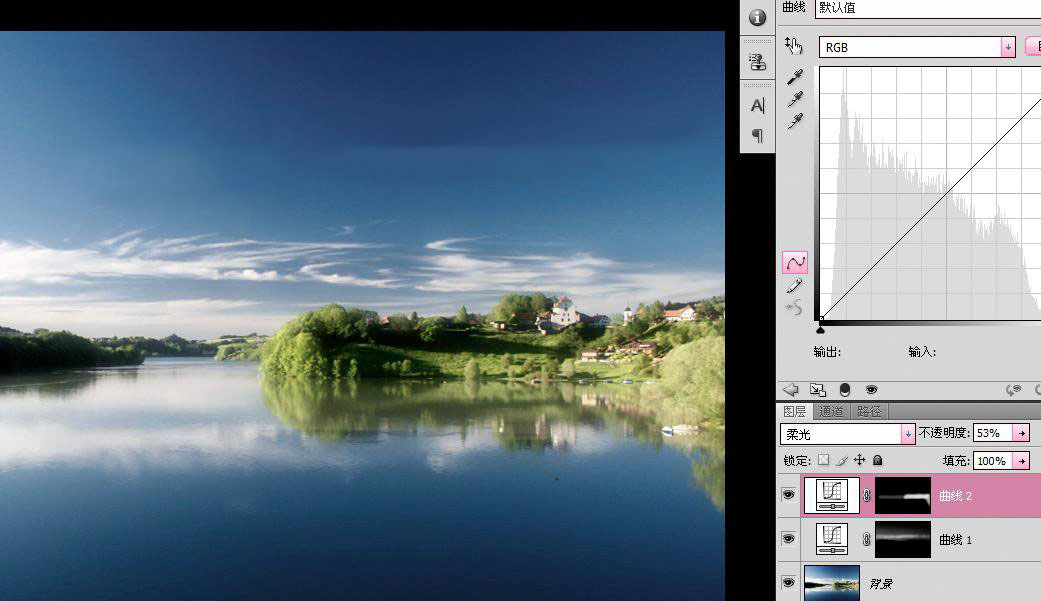
3、将图片转为LAB模式,按Ctrl+J复制一层,在通道中锐化明度通道。
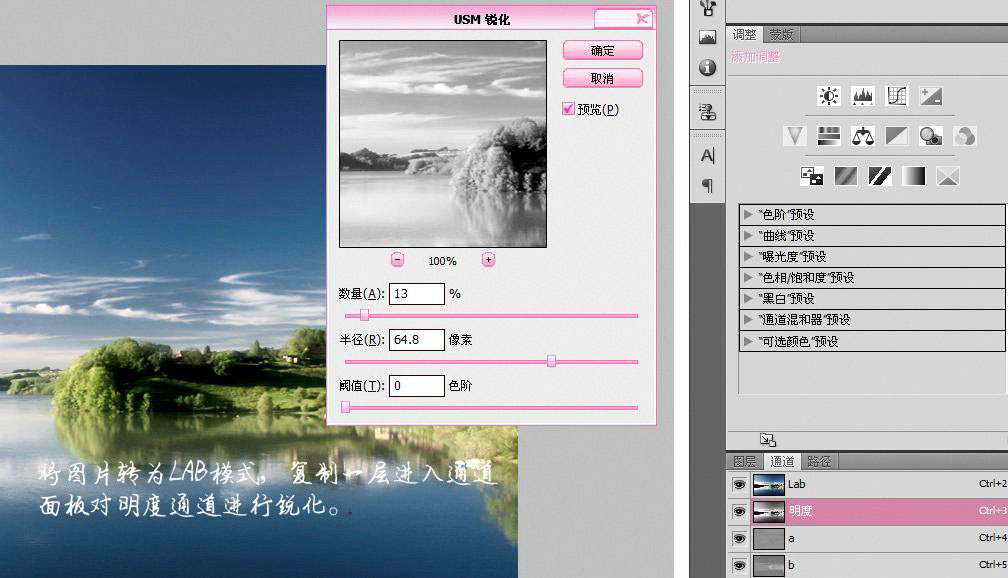
4、复制明度通道,在图层面板中粘贴,设置模式为线性光,高反差保留为0.2。
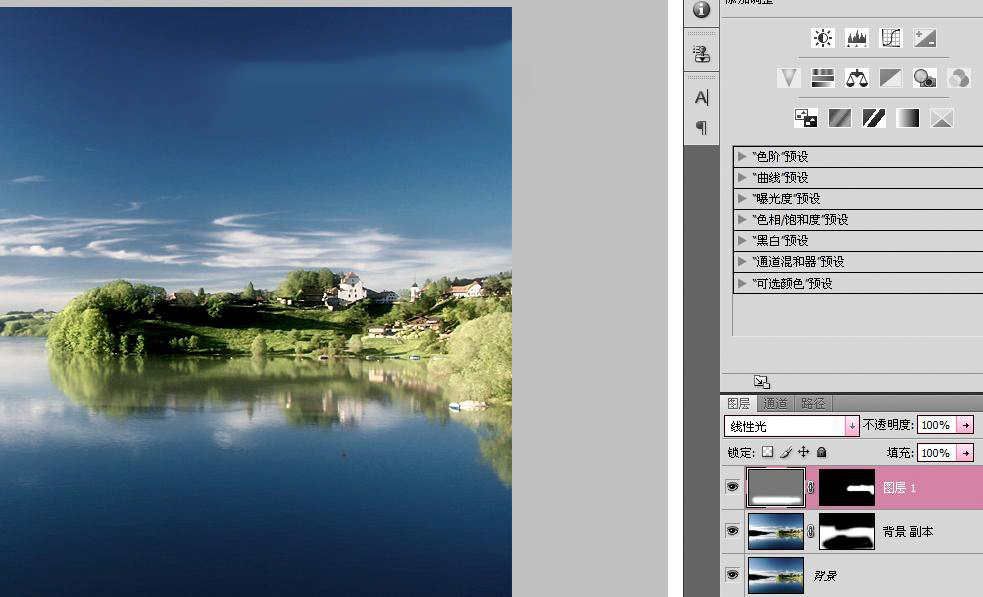
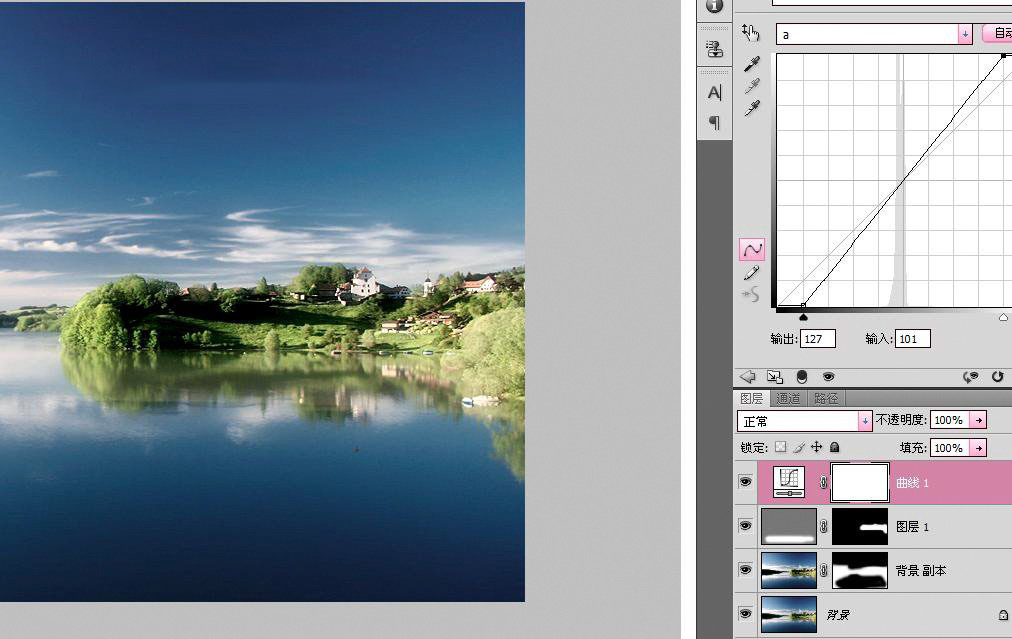
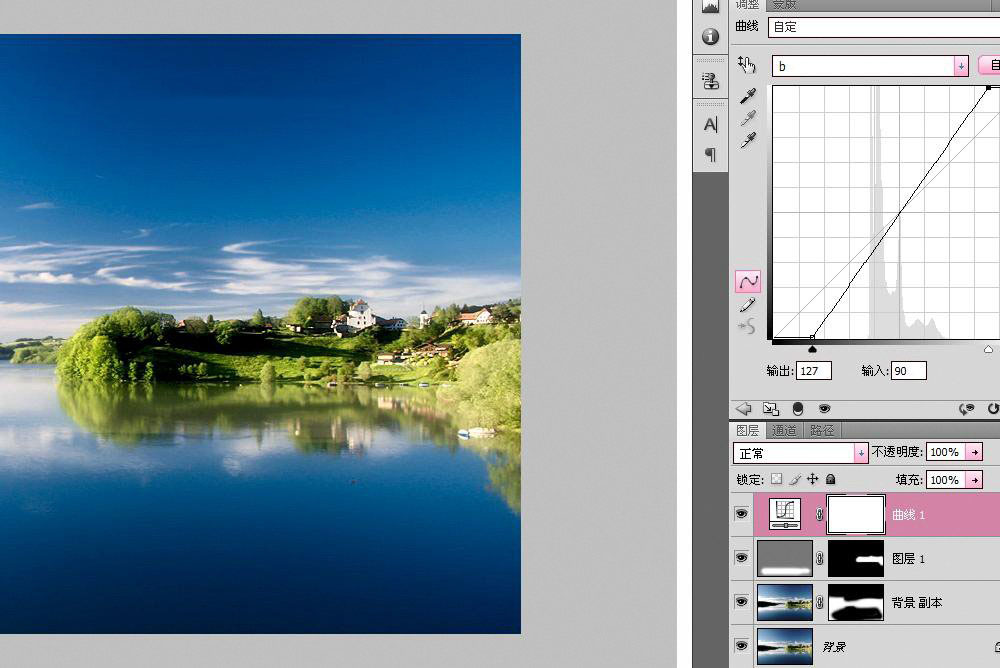
6、这是黄昏色的调整曲线,B通道与A通道的调整如下:

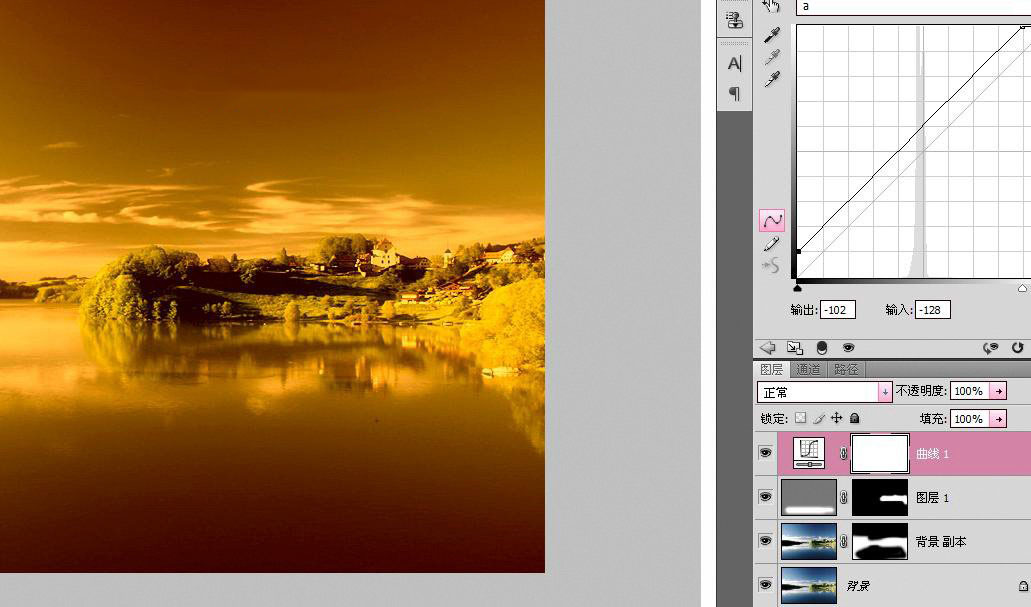
7、黄昏效果制作完成。




